怎么设置开机不自动启动软件 如何取消开机自动启动的程序
更新时间:2024-01-13 14:03:30作者:xiaoliu
如今我们使用电脑的频率越来越高,而开机自动启动的软件也越来越多,有时候我们可能并不需要所有这些软件在开机时自动启动,因为它们不仅会占用系统资源,还会延长开机时间。如何设置开机不自动启动软件呢?取消开机自动启动的程序又该如何操作呢?下面我们将具体介绍这两个问题的解决方法。
方法如下:
1.点击电脑左下角的“Win键”,在“开始”菜单中选中“设置”。
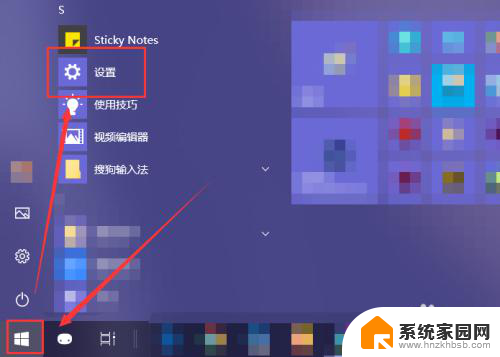
2.在“Windows 设置”窗口中选中“应用”选项。
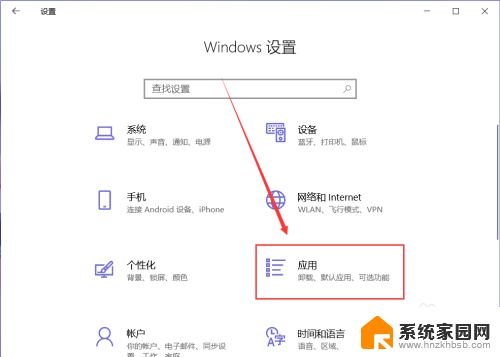
3.在“应用”页面左侧中找到“启动”选项。
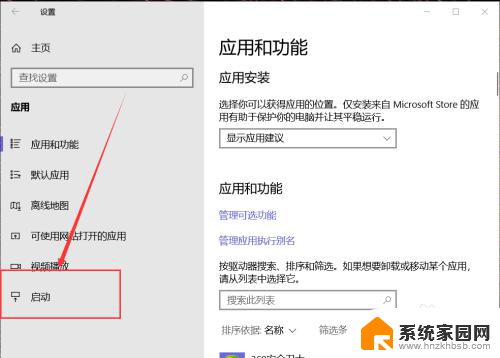
4.然后在右侧页面中就能找到开机自动启动的应用程序,这里关闭应用右侧的开关即可将其关闭开机时启动。
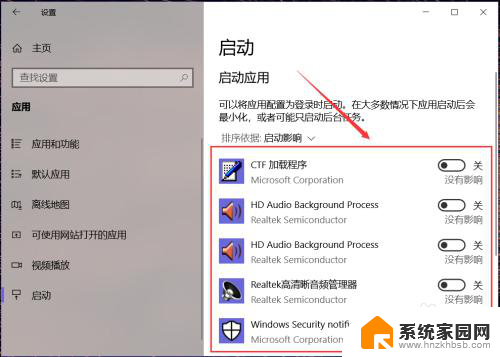
5.有些应用在其设置界面中提供开机时开启的开关选项,在想要禁止开机时启动的应用设置中关闭其开机自动启动即可。
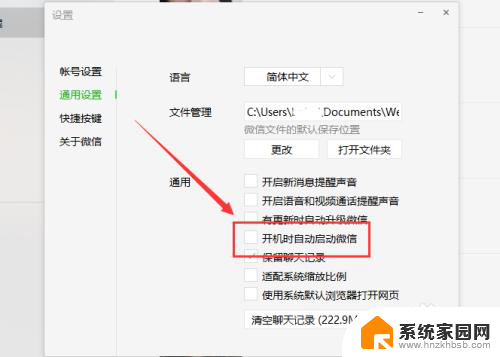
6.除此之外,还可以通过第三方应用应用程序管理启动项。禁止某些程序开机时自动启动即可。
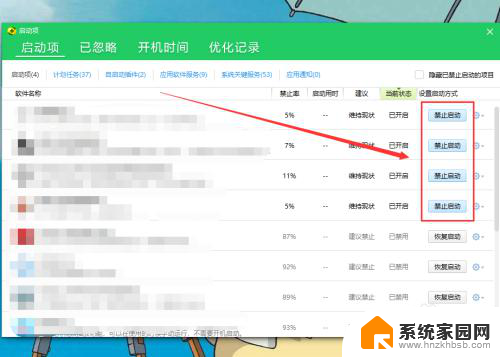
以上是如何设置开机不自动启动软件的全部内容,如果您遇到相同问题,可以参考本文中介绍的步骤进行修复,希望对大家有所帮助。
怎么设置开机不自动启动软件 如何取消开机自动启动的程序相关教程
- 怎么关闭启动程序 如何取消开机自动启动的软件程序
- 如何关闭开机自启软件 如何取消开机自动启动的应用程序
- 怎么取消电脑开机自动启动软件 如何取消开机自动启动的软件
- steam怎么设置开机不自动启动 steam如何关闭开机自动启动
- ea怎么关闭开机自动启动 EA Origin 如何取消自动启动
- 如何取消steam开机启动 steam如何关闭开机自动启动
- 安卓开机启动app软件 安卓手机app如何开启自动启动
- 电脑开机应用自启动在哪里关 关闭Windows开机时自动启动的软件程序方法
- 电脑如何关闭自动启动 电脑开机如何关闭自动运行程序
- 火绒关闭开机启动 火绒安全软件怎样取消开机启动
- 台式电脑连接hdmi 电脑连接显示器的HDMI线怎么插
- 电脑微信怎么在手机上退出登录 手机怎么退出电脑上的微信登录
- 打开检查作业 如何使用微信小程序检查作业
- 电脑突然要求激活windows 如何解决电脑激活Windows问题
- 电脑输入密码提示错误 电脑密码输入正确却提示密码错误
- 电脑哪个键关机 电脑关机的简便方法是什么
电脑教程推荐